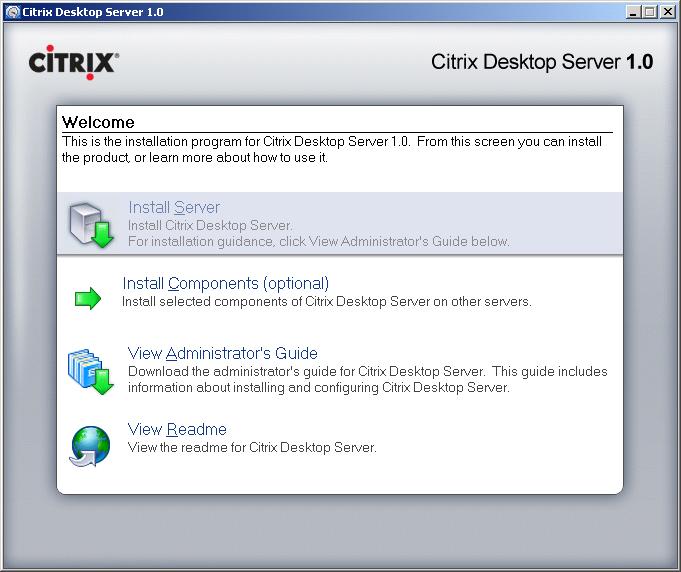Konfigurieren von Citrix-Richtlinien oder -Richtlinien
In diesem Dokument sind alle Richtlinien aufgeführt, die Citrix hat und die konfiguriert werden können. Um sie zu erstellen, müssen wir dies aus dem “Presentation Server-Konsole” vom “Politik”, Von dort aus werden wir sie erstellen, Wir bearbeiten Ihre Immobilien, Wir werden sie aktivieren oder deaktivieren, Und wir werden mehr oder weniger Vorrang einräumen, wenn es mehr Richtlinien gibt.

Beim Erstellen einer Richtlinie, Wir haben die Möglichkeit, es normal zu erstellen oder für verschiedene Arten von Netzwerken zu optimieren (FAHL, Sattélite oder eine Telefonleitung).

Über die Richtlinie, Wir haben verschiedene Möglichkeiten, Wir sehen sie mit dem richtigen Knopf. Wir können es kopieren, um es in einer anderen Umgebung zu modifizieren, im Falle von mehr als einer Richtlinie, Wir müssen sie nach Prioritäten ordnen, Zum Beispiel, Eine Richtlinie mit Priorität 1 Überlagert eine Richtlinie mit Priorität 2.
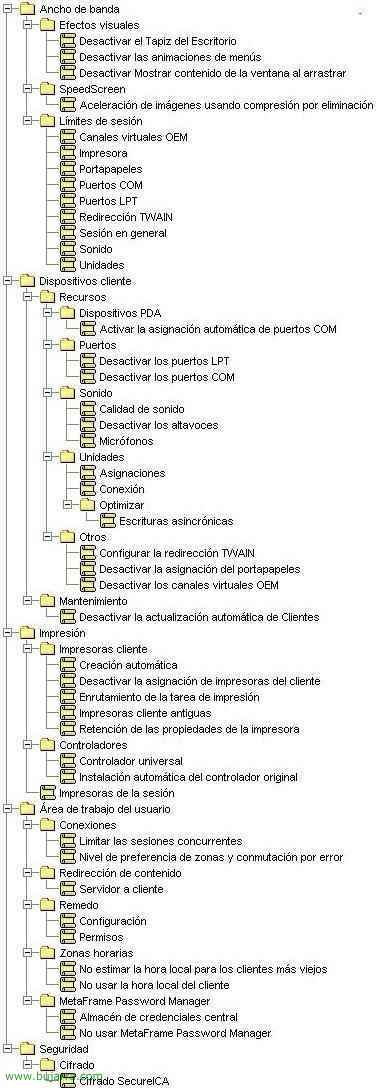
Dies wäre die Liste aller konfigurierbaren Richtlinien. Ich erkläre sie im Detail, um, Folgender Syllogismus sollte berücksichtigt werden, Wenn in der Beschreibung einer Richtlinie “Deaktivieren Ich weiß nicht was” und wir deaktivieren es, Was wirklich getan wird, ist, es zu ermöglichen, Seien Sie also vorsichtig.

“Bandbreite” > “Visuelle Effekte” > “Deaktivieren Sie das Desktop-Hintergrundbild”, Wir können den Hintergrund von den Benutzern entfernen, um die Konnektivität zu verbessern. In “Deaktivieren von Menüanimationen” Das gleiche, Wir würden die Animationen entfernen, die Menüs oder Fenster haben können, damit die App schneller arbeitet. “Fensterinhalt durch Ziehen anzeigen deaktivieren”, Das gleiche, Wenn wir es aktivieren, stellen wir die Verbindung schneller her, Es handelt sich um Leistungsprobleme.
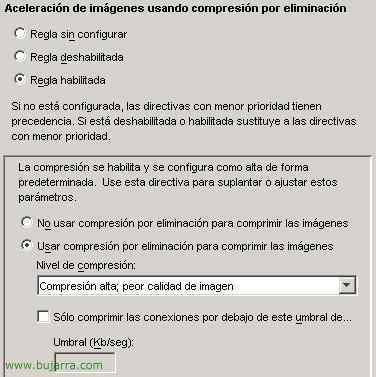
In “Bandbreite” > “SpeedScreen” > “Beschleunigen von Bildern mithilfe der Löschkomprimierung”, Gleich wie die vorherigen, Wir können die Leistung der Verbindung verbessern, wenn wir die Bilder, die uns von ICA gesendet werden, komprimieren, Aber logischerweise würde es schlimmer aussehen, nach Interesse, oder es kann angepasst und aktiviert werden, wenn sich jemand mit weniger als XX Kb/sec auf seiner Verbindung verbindet.

In “Bandbreite” > “Grenzwerte für Sitzungen” > “Virtuelle OEM-Kanäle” / “Drucker” / “Zwischenablage” / “COM-Anschlüsse” / “LPT-Anschlüsse” / “TWAIN-Weiterleitung” / “Allgemeine Sitzung” / “Ton” oder “Einheiten”: Wird verwendet, um bestimmte maximale Bandbreiten pro Kanal anzugeben, Zum Beispiel, 50Kb/sec an das Druckergelenk legen, Für den Fall, dass jemand etwas Großes über den Drucker schickt, dass dies die Konnektivität nicht überlastet.
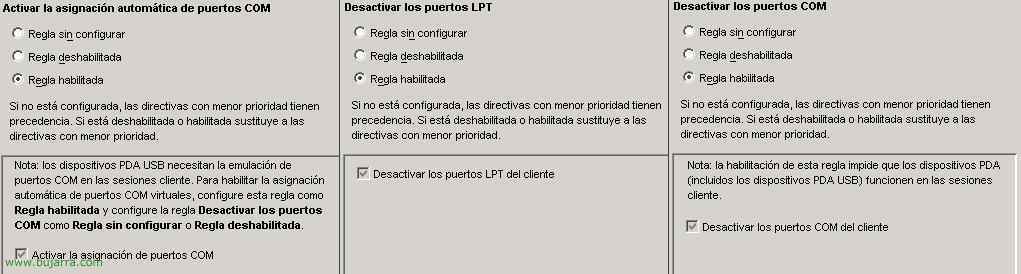
In “Client-Geräte” > “Betriebsmittel” > “PDA-Geräte” Wir haben “Aktivieren der automatischen COM-Port-Zuordnung”, Wir müssen diese Regel aktivieren, wenn wir möchten, dass der PDA einer Person funktioniert (entweder über USB, oder COM, macht Sie zu einer Emulation des Ports), aber logischerweise müsste die Aktivierung von COM-Ports später aktiviert werden. In “Client-Geräte” > “Betriebsmittel” > “Häfen” > Wir haben “Deaktivieren von LPT-Ports” und “Deaktivieren von COM-Ports”, So aktivieren Sie die LTP- oder COM-Portweiterleitung auf dem Clientgerät.
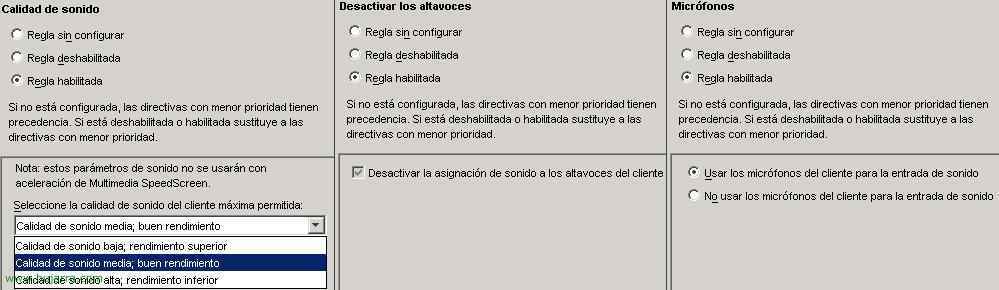
In “Client-Geräte” > “Betriebsmittel” > “Ton” Wir haben die Möglichkeit, die “Klangqualität” für das Leistungsproblem (Schlechtere Qualität > Bessere Leistung. Bessere Qualität > Schlechteste Leistung). Dose “Schalten Sie Ihre Lautsprecher aus” oder die “Mikrofon” für den Fall, dass wir möchten, dass Sounds aus der veröffentlichten Anwendung den PC des Benutzers erreichen, oder wenn wir möchten, dass Sounds vom PC des Benutzers an die veröffentlichte Anwendung übertragen werden.
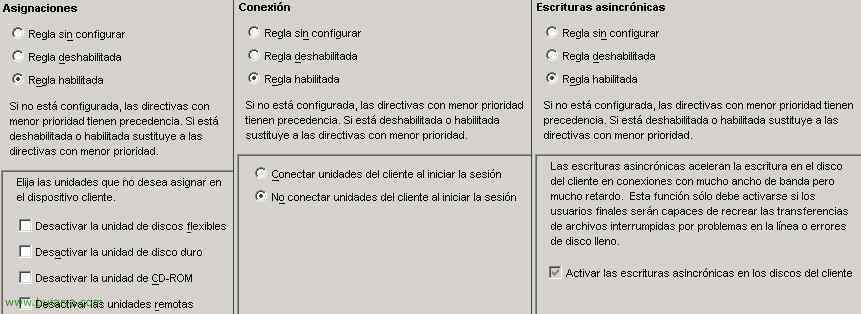
In “Client-Geräte” > “Betriebsmittel” > “Einheiten”, Wir können die “Zuweisungen” damit Clientlaufwerke nicht auf den Server gebracht werden, Beide Diskettenlaufwerke, Festplatte, CD-ROM-Laufwerk oder Remote-Laufwerke (Zugeordnete Einheiten). Im Teil von “Verbindung” Wir können den Anschluss der Laufwerke der Benutzer erzwingen, ohne dass sie gefragt werden müssen, oder das Gegenteil, dass sie keine Verbindung herstellen. In “Client-Geräte” > “Betriebsmittel” > “Einheiten” > “Optimieren” > “Asynchrone Skripts” Wie er sagt, Dies muss nur aktiviert werden, wenn wir Verzögerungsprobleme haben und es kein Problem mit unserer Bandbreite ist.
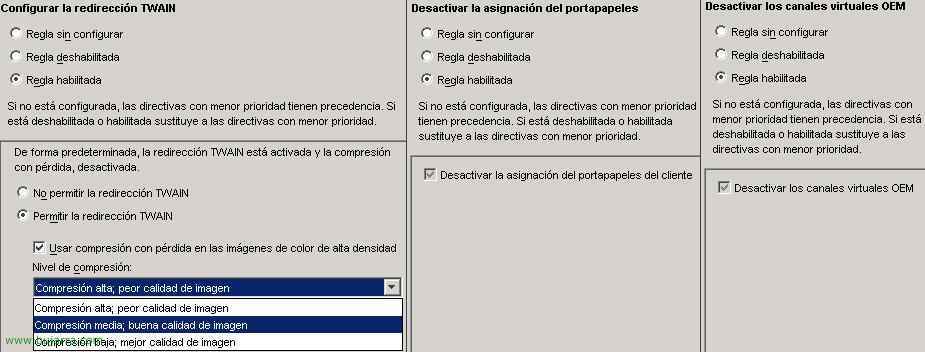
In “Client-Geräte” > “Betriebsmittel” > “Andere”, Wir haben “Konfigurieren der TWAIN-Umleitung” bei Scanner-Problemen, wenn wir das Scannen mit einem lokalen Scanner mit einer auf den Präsentationsservern veröffentlichten APP zulassen, Wir können auch Bildkomprimierung verwenden. Außerdem, Dose “Deaktivieren der Zwischenablagezuweisung” Wenn wir also einen Text lokal kopieren, gelangen wir nicht zur veröffentlichten Anwendung. (Zum Beispiel). Dose “Deaktivieren von virtuellen OEM-Kanälen”, Dies sind andere Kanäle, die sich von denen unterscheiden, die uns von Citrix zur Verfügung gestellt wurden, Wir können Kanäle für unsere Anwendungen erstellen.

In “Client-Geräte” > “Betriebsmittel” > “Instandhaltung” > “Deaktivieren der automatischen Aktualisierung für Kunden”, Wie das gut sagt, Wenn wir die “ICA-Assistent für Kundenverteilung” um zu verhindern, dass es zu einem bestimmten Zeitpunkt funktioniert.
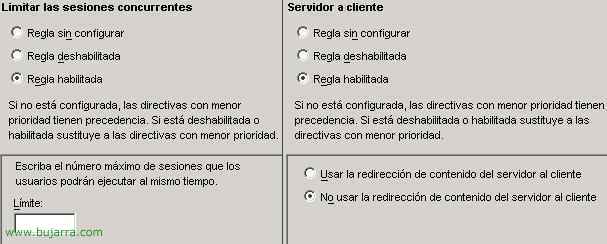
In “Arbeitsbereich für Benutzer” > “Verbindungen” Dose “Gleichzeitige Sitzungen begrenzen” um die Anzahl der Benutzer zu begrenzen, die gleichzeitig arbeiten sollen.
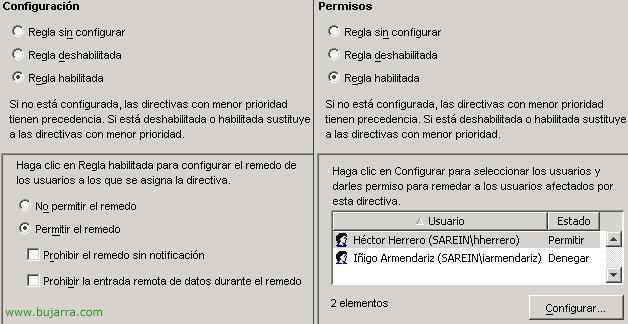
In “Arbeitsbereich für Benutzer” > “Nachahmung” Wir können das Thema der Fernbedienungen konfigurieren “Konfiguration” und in “Erlaubnisse” wer in der Lage sein soll, diese Fernbedienungen mit oder ohne Benachrichtigung des Benutzers durchzuführen.

In “Arbeitsbereich für Benutzer” > “Zeitzonen” Wir können die PC-Zeit des Clients in der Anwendung oder direkt die Zeit des Servers verwenden.
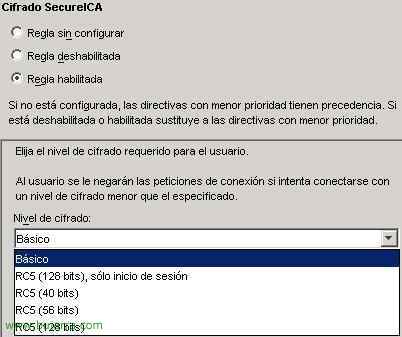
In “Sicherheit” > “Verschlüsselung” > Wir haben die Möglichkeit, die Sicherheit zwischen den Client-PCs und den PS-Servern ein wenig zu forcieren, Wir können sie zwingen, zumindest die Anwendung(en) mit dieser Verschlüsselungsstufe auszuführen.
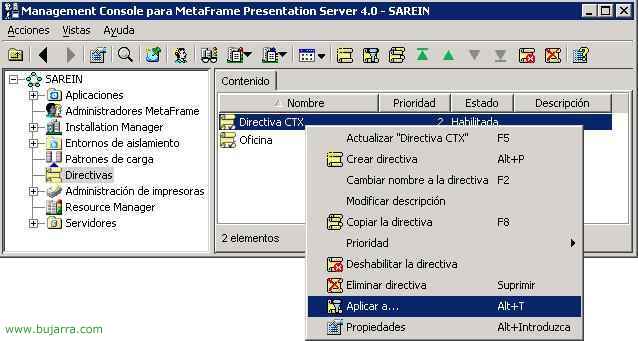
Sobald unsere Richtlinie eingerichtet ist, Was bleibt, ist, es auf etwas anzuwenden. Um dies über die Konsole zu tun, und klicken Sie mit der rechten Maustaste auf die Direktive > “Anwenden auf…”.
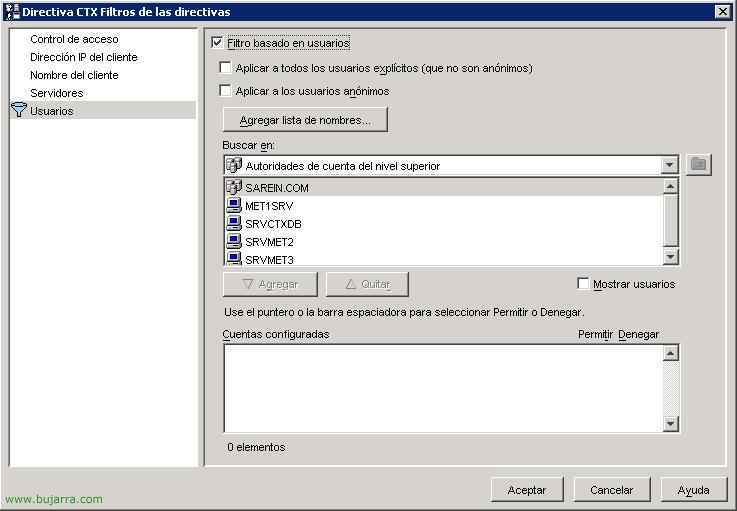
Wir können es auf die Benutzer anwenden, die wir wollen, zu den Servern, an denen wir interessiert sind, für Benutzer, die mit einem IP-Bereich ausgestattet sind, Nach Gerätename…
Druckrichtlinien werden in diesem Dokument nicht erläutert, Sie sind HIER